很多网友就认为是提供的软件有问题,无法使用,其实并不是这样。软件没有任何问题,完全可以正常安装使用,只不过在安装时有一些注意事项你没有注意。
我在原文的结尾有专门的安装提示,很多人没有注意,或者是因为说明有些简单,大家没有看明白,所以才导致Photoshop 2020安装后打不开,总是闪退。
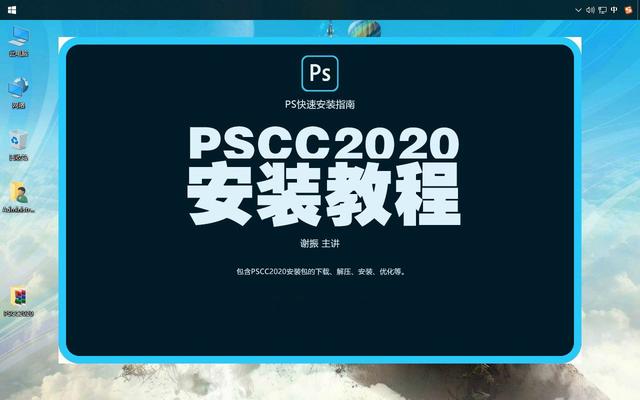
Photoshop 2020的安装包,但是在安装过程中,小伙伴们遇到的问题可谓是花样百出,千奇百怪!为了解决小伙伴们关于Photoshop 2020的完美安装问题,小编特地整理出安装过程中会遇到的几点重要问题,帮助大家解决!我将会在文末分享Ps2020最新版的安装包
解压缩下载的Photoshop 2020文件,双击其中的Set-up.exe文件,开始安装。
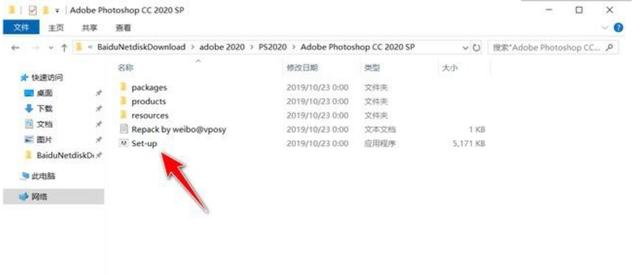
安装过程非常简单,只要按照提示一步步操作即可。
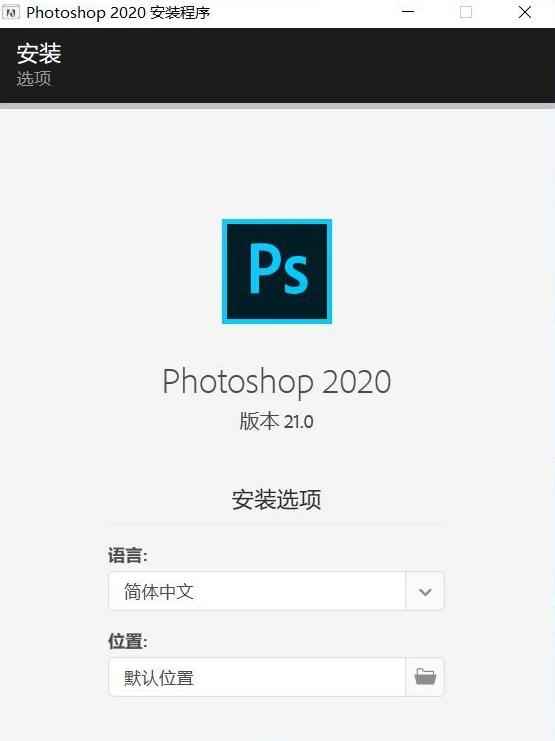
安装完毕,单击“关闭”按钮。
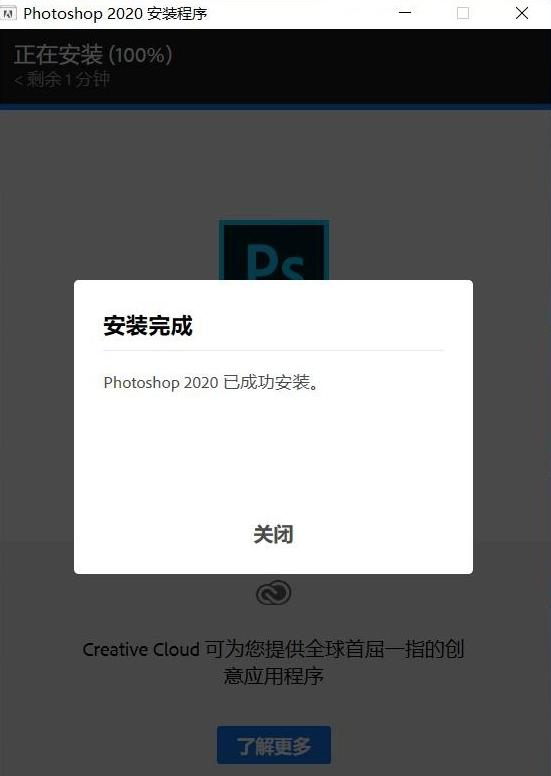
千万记住:不要启动Photoshop 2020。
找到Photoshop 2020的安装目录:
C:Program FilesAdobeAdobe Photoshop 2020
以下的操作是重点:
将Photoshop.exe.bak改名为Photoshop99.exe。方法是:右键单击Photoshop.exe.bak文件,在弹出的菜单中选择“重命名”。
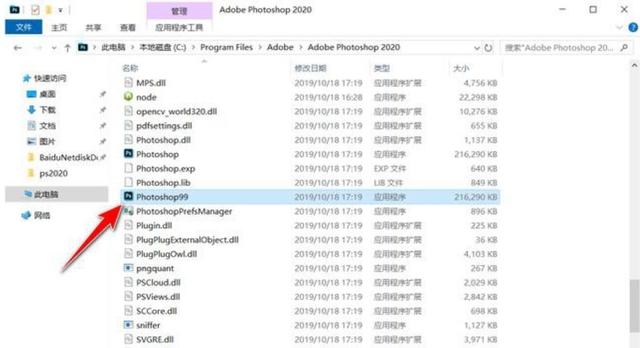
双击Photoshop99.exe,运行Photoshop。
7.在弹出的登录窗口中登录你的adobe账户。如果没有adobe账户,可以以免费申请一个,只需一个邮箱即可完成申请。
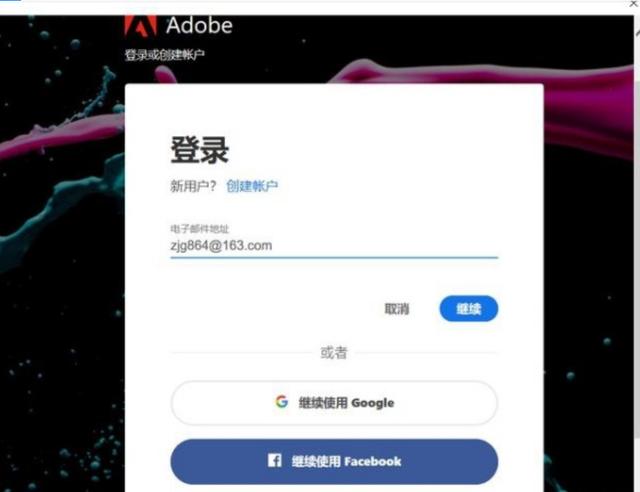
平面设计、PS、Photoshop、PS教程、Photoshop教程、PS教学、PS插件、PS笔刷、PS2020
输入你申请adobe账户时的邮箱,单击“继续”按钮,按照向导一步步操作完成登录。登录完成后,窗口会自动关闭。
现在就可以启动Photoshop2020了,由于软件安装时没有在桌面建立快捷方式,所以你找不到Photoshop2020的启动图标,可以用以下二种方法启动它:
方法一:单击“开始”菜单,在顶部可以看到Adobe Photoshop 2020启动图标,单击即可启动软件。
方法二:找到Photoshop 2020的安装目录:C:Program FilesAdobeAdobe Photoshop 2020,双击其中的Photoshop.exe文件也可以启动软件。
为了以后使用方便,最好在桌面上建立一个Photoshop2020的启动快捷方式。
现在就可以看到Photoshop2020的真容了,是不是很简单。喜欢的小伙伴快点试试吧。

介绍完啦,下面就是PS2020安装包的领取方式!
PS2020安装包免费领取方式:
一、关注小编头条号,在文章下回复评论!
二、私信小编“领取资料”
三、私信后,确认关注评论即可领取




















 1万+
1万+

 被折叠的 条评论
为什么被折叠?
被折叠的 条评论
为什么被折叠?








